手机表情包怎么用 手机QQ表情包制作教程
日期: 来源:铲子手游网
手机表情包是现代社交通讯中不可或缺的元素,它能够带来更加生动有趣的表达方式,而手机QQ表情包更是备受欢迎的一种表情包,其丰富多样的表情内容,让用户在沟通中能够更加自由地表达自己的情感和想法。有些用户可能对如何使用手机QQ表情包还不太了解,甚至想要自己制作一些个性化的表情包。在本文中我们将为大家详细介绍手机QQ表情包的使用方法和制作教程,让大家能够更好地享受表情包带来的乐趣。
手机QQ表情包制作教程
操作方法:
1.手机打开【QQ】进入页面,点击一名QQ好友,进入聊天页面。
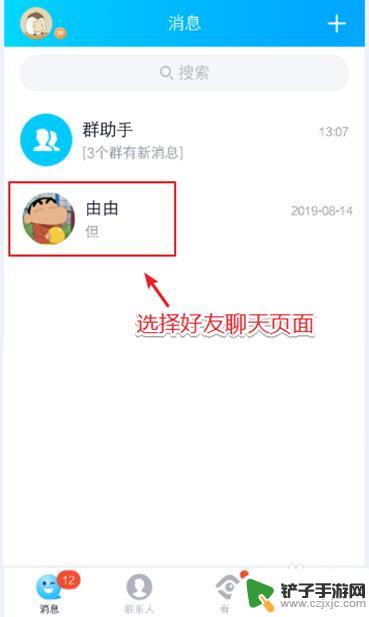
2.在好友聊天页面,在发送下方点击“+”准备使用QQ的功能。
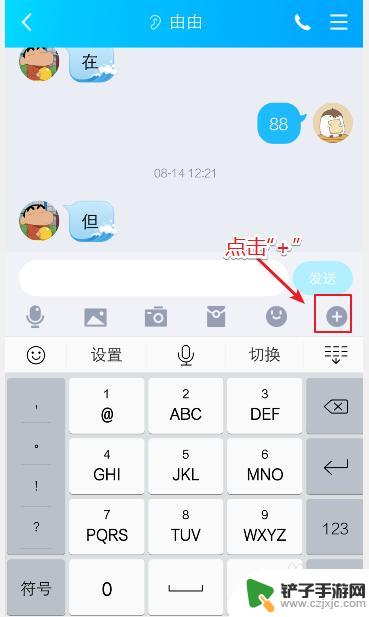
3.页面出现窗口,滑动选项,找到【涂鸦】点击它,准备制作表情包。
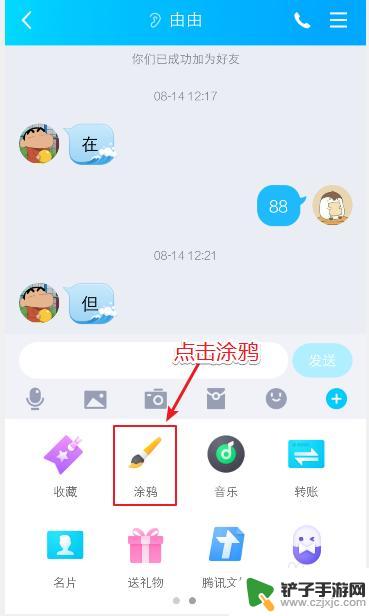
4.进入涂鸦页面,点击最左边的图标。然后再选择颜色,就可以开始在空白处,自定义涂鸦制作表情包了。
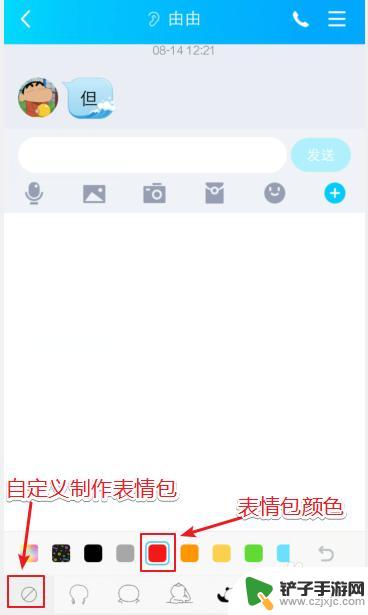
5.涂鸦后,发现不符合自己的想法,可以点击右下角的箭头,就可以依次删除涂鸦的线条。
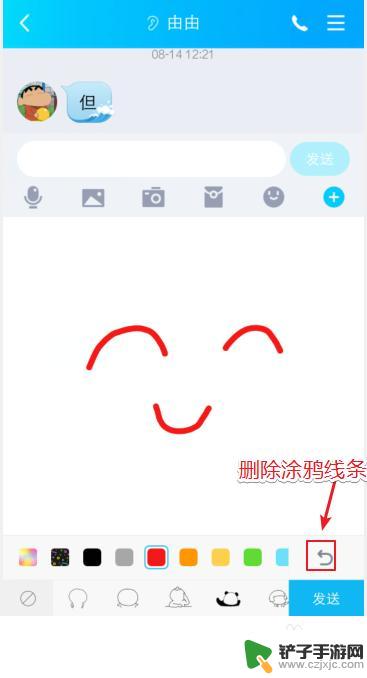
6.删除涂鸦的线条后,你可以继续制作表情包。
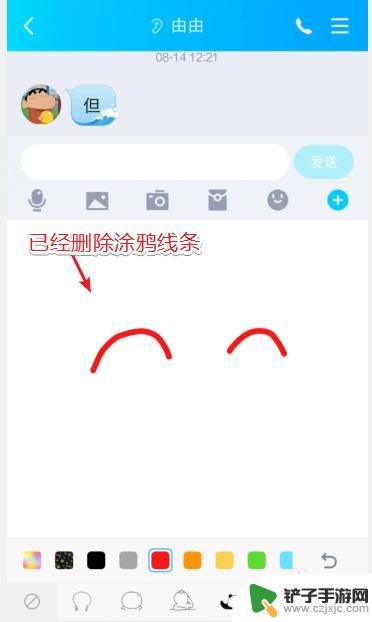
7.如果你觉得自己不想画太多的线条,可以选择辅助图案。点击它,就会自动出现在页面,然后你再根据自己的想法,重新进行涂鸦制作。
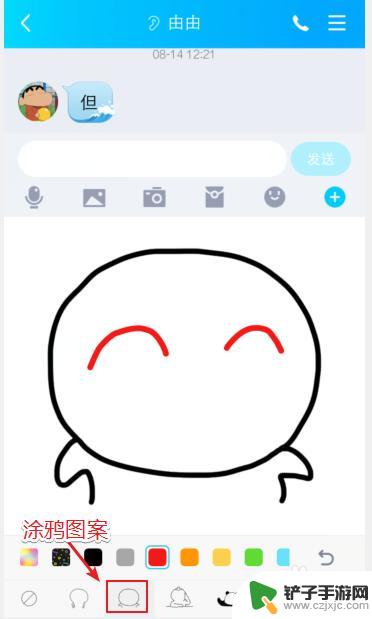
8.涂鸦完成后,你可以点击右上角的【发送】准备发送表情包。
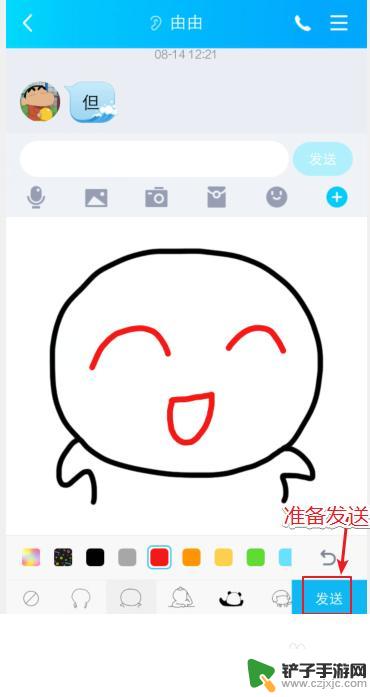
9.发送成功后,就会出现在好友聊天页面。并且是根据你涂鸦的线条顺序,以动态GIF形式展示,这就是手机QQ制作表情包的方法。
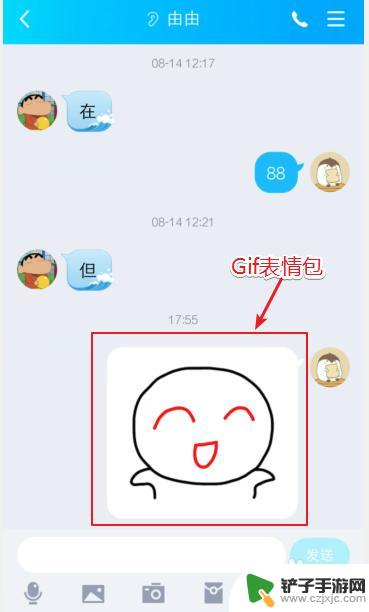
10.总结:
1、打开手机QQ,点击好友聊天。
2、在聊天页面下方,点击“+”,再点击“涂鸦”。
3、在空白处,进行涂鸦,点击箭头,可以删除涂鸦。
4、制作涂鸦完成后,点击“发送”,这样就成功制作表情包了。

以上就是手机表情包如何使用的全部内容,如果你遇到这种情况,你可以按照以上步骤来解决问题,非常简单和快速。














